
奈末Word批量拆分合并助手功能介绍
1、奈末Word批量拆分合并成助手可以对docx合并,可以将Word软件设计的文档打开
2、也可以将WPS文字的docx打开,合并过程简单, 不需要设置内容
3、打开doc就可以点击开始处理,从而得到新的文档
4、支持拆分功能,软件提供两个功能
5、第一个是按照指定的页数拆分,例如按照每10页拆分为一个文档
6、第二个从指定页数拆分,例如从第十页拆分
奈末Word批量拆分合并助手软件特色
1.打开软件后,首先选择引擎,可以选择MS Word或者WPS,视你电脑安装的office软件为准
2.功能选择:可以选择doc拆分和doc合并;
3.doc拆分就是批量把一个多页的docx文件拆分为多个docx文件;
4.doc合并就是批量把多个docx文件合并成一个docx文件
奈末Word批量拆分合并助手安装步骤
在华军软件园下载奈末Word批量拆分合并助手官方软件包

解压到当前文件夹
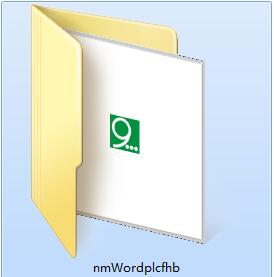
双击打开文件夹中应用程序
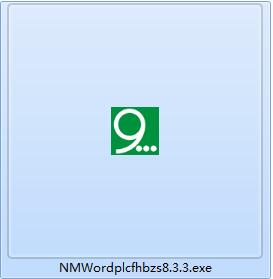
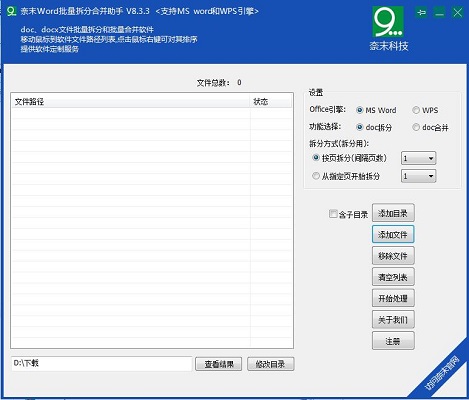
本软件为绿色软件,无需安装即可使用。
奈末Word批量拆分合并助手使用方法
1.打开软件后,首先选择引擎,可以选择MS Word或者WPS,视你电脑安装的office软件为准
2.功能选择:可以选择doc拆分和doc合并;
doc拆分就是批量把一个多页的docx文件拆分为多个docx文件;
doc合并就是批量把多个docx文件合并成一个docx文件
3.如果选择了拆分,这里分为两种拆分方式,
一种是按页拆分,就是按多少页拆分为一个文件;
还有一种是从指定页拆分,从指定页开始拆分为两个文件
4.添加文件:有三种方式:一种点击“添加目录”,这个是添加一个文件夹中的文件到列表中,选中“含子目录”,会自动把子文件夹中的docx文件也也添加到我们软件上的列表中,第三种是直接拖动docx文件到我们软件上的列表中
5.点击“开始处理”,执行拆分doc文件或者合并doc文件
6.待处理完成后,点击“查看结果”,可以看到处理后的文件
其他说明:
点击“添加目录”这个是自动导入一个文件夹中的doc/docx文件到我们软件上的列表中,如果选中“含子目录”,则导入含子文件夹中文件
点击“添加文件”,添加单个docx文件到我们软件上列表中
点击“移除文件”,这个是移除列表中选中的一个文件路径
点击“清空列表”,这是清空文件路径列表中所有文件路径
点击“开始处理”,执行软件拆分或合并功能
点击“查看结果”,可以查看拆分或合并完成后的文件
点击“修改目录”,可以修改doc文件拆分合并后保存的路径
奈末Word批量拆分合并助手更新日志
1.修改用户提交bug
2.添加新功能
华军小编推荐:
华军软件园小编为大家整理收集了您可能喜欢的软件如:智熊文件分割、txt文本切割器、txt小说分割器、工时记录工具 TimeSheet、PDF Split-Merge等可以来本站下载。




































有用
有用
有用